Windows10系统之家 - 安全纯净无插件系统之家win10专业版下载安装
时间:2020-01-09 11:50:31 来源:Windows10之家 作者:huahua
组策略gpedit.msc是微软Windows NT家族操作系统的一个特性,它可以控制用户帐户和计算机帐户的工作环境。组策略提供了操作系统、应用程序和活动目录中用户设置的集中化管理和配置。但有用户遇到了windows10无法找到gpedit.msc的问题,windows10无法找到gpedit.msc怎么办?为此问题困扰的用户,请来看看下面的介绍吧。
windiows10无法找到gpedit.msc怎么办
1、电脑的组策略编辑器gpedit.msc文件,在我们电脑的C:\Windows\System32文件夹中,大家可以在这个文件夹中找到gpedit.msc组策略编辑器。
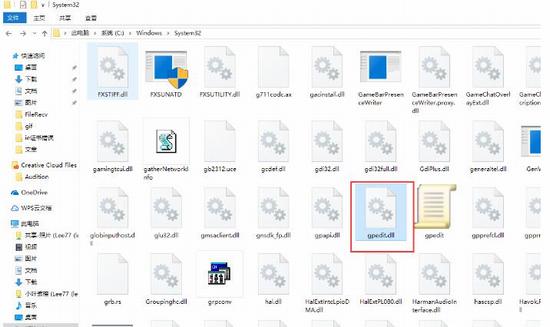
2、打开组策略编辑器命令的方法通常是按下键盘“WIN+R”打开运行对话窗,然后输入gpedit.msc,点击确定,这样既可打开电脑组策略编辑器窗口。
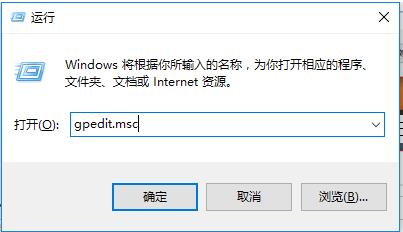
3、在本地组策略编辑器窗口中,我们可以对自己电脑的一些功能进行设置。
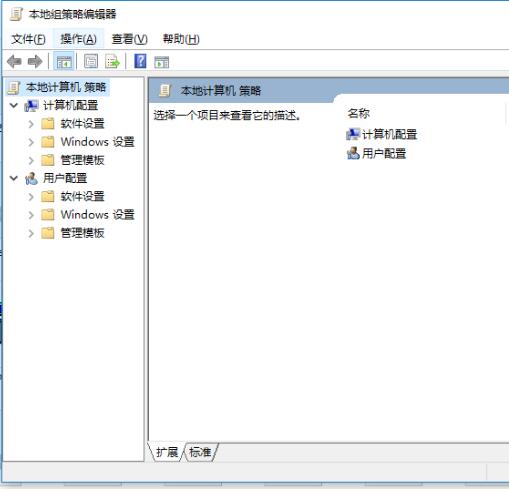
4、但是有些朋友发现自己电脑的组策略编辑器打不开怎么办呢。我们可以到其它系统版本和自己电脑相同的电脑上,将gpedit.msc文件,复制拷贝到自己电脑。一定要记住是放在C:\Windows\System32文件夹中,这样既可正常使用。
5、然后这里我们查看自己电脑系统的版本,小编这里是Windows10专业版,那你最好到Windows10专业版的电脑上,复制文件回来,粘贴到自己电脑中。
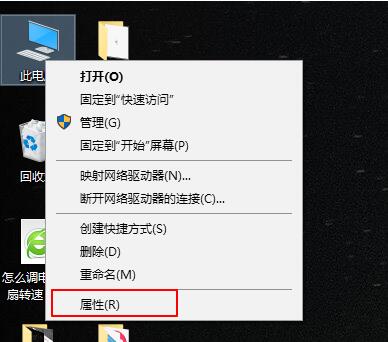
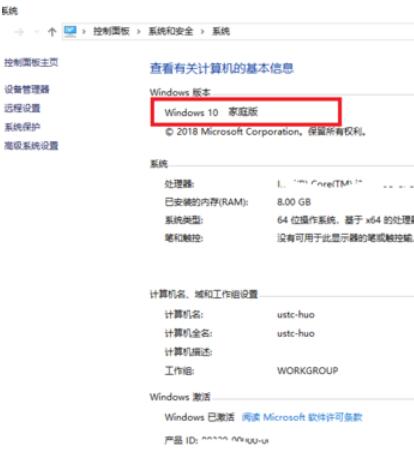
6、大家也可以到网络上下载gpedit.msc组策略文件。
相关文章
热门教程
热门系统下载
热门资讯





























